Sida loo hagaajiyo isticmaalka 100% Disk ee Windows 10
Waa wax lala yaabo marka isticmaalka saxankaagu uu si lama filaan ah u haleelo 100% sabab la'aan. Nasiib wanaag, waxaa jira dhowr siyaabood oo lagu saxayo qaladkan adiga Windows 10 PC.
Maadaama sababta dhabta ah aan la ogeyn inta badan, raac hababka hoose si isku xigta, oo mid ka mid ah waa inuu hagaajiyaa arrintaada.

Kahor intaadan bilaabin, waxaad isku dayi kartaa inaad hoos u dhigto arrinta adoo aadaya Maareeyaha Hawsha(Task Manager) ee Windows 10 oo aad raadiso habka ama barnaamijka ku dhejinaya diskkaaga. Waxaad midig-guji kartaa badhanka Start oo aad dooran kartaa Task Manager ama waxaad isla riixi kartaa Ctrl + Shift + Esc si aad u furto.
Guji tab(Processes) habraacyada ka dibna ku dhufo madaxa tiirka Disk -ga si aad u kala saarto. (Disk)Markaad fulinayso hababka 2 iyo 3 ee hoose, waxaad ku bilaabi kartaa habka isticmaalaya boqolkiiba ugu sarreeya ee saxanka.

1. Dib u bilaw PC gaaga
Marka aad dib u bilowdo kombayutarkaga, dejinyo badan oo ku meel gaar ah ayaa dib loo dajin doonaa. Tani waxay faa'iido u leedahay in lagu hagaajiyo noocyada kala duwan ee arrimaha, waxaana suurtogal ah inay hagaajiso 100% dhibaatada isticmaalka diskka.
Si aad dib ugu kiciso kombayutarkaga, fur menu-ka Start , dooro summada awoodda(power) , oo dooro Dib u bilow(Restart) .

2. Dami Barnaamijyada Bilowga
Haddii kombuyutarkaagu muujiyo isticmaalka 100% diskka marka ugu horeysa ee aad gasho kombayutarka,laakin isticmaalku uu dago daqiiqado ka dib,barnaamijyadaada bilawga ah ayaa laga yaabaa inay yihiin dambiilaha. Barnaamijyadani waxay bilaabmaan marka kombuyuutarku kabahaaga saaro oo ay cunaan kheyraad badan.
Xaaladdan oo kale, waa inaad damisaa dhammaan barnaamijyadan bilowga ah(turn all these startup programs off) oo aad eegtaa haddii taasi hagaajinayso isticmaalka diskkaaga adoo raacaya tillaabooyinka hoos ku taxan:
- Midig ku dhufo menu-ka Start oo ku dhufo Manager Task(Task Manager) .
- Guji Faahfaahin dheeraad(More Details) ah dhanka bidix ee hoose ee daaqada soo booda.
- Dooro tab Startup . Midig ku dhufo barnaamij kasta oo liiska ku jira oo dooro Disable .
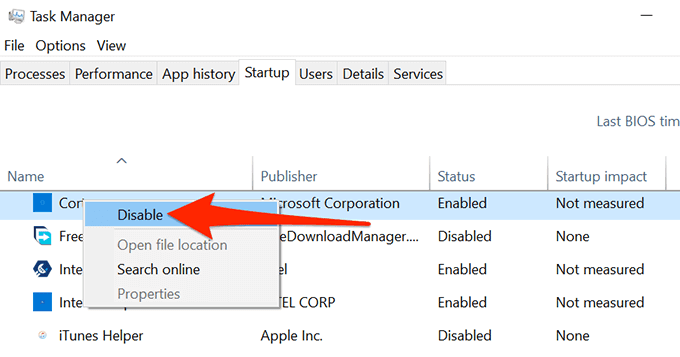
- Dib u billow kombuyutarkaaga oo arag haddii arinta la xaliyay
Mar walba waxaad dib u dami kartaa barnaamij kasta oo bilow ah kadib markaad dhamaysid imtixaankan. Waxa kale oo xusid mudan in curyaaminta barnaamijku aanu ka saarin. Waad socodsiin kartaa barnaamijka wakhti kasta, kaliya waa inaad gacanta ku furto.
3. Samee kabaha nadiifka ah ee PC-gaaga
Marka aad nadiifiso kabahaaga Windows 10 PC waxa ay ku shubaysaa oo kaliya barnaamijyo iyo adeegyo la doortay. Tani waxay gacan ka geysaneysaa in la aqoonsado abka gaarka ah ee sababi kara isticmaalka saxanka inuu gaaro 100%. Dami abka la aqoonsaday si aad u aragto in arintu xalinayso.
Gudaha Windows 10 , isticmaal abka isku xidhka nidaamka si aad u (System Configuration)samayso boot nadiif ah(perform a clean boot) . Waxaan haynaa hage go'an oo ku saabsan sida loo sameeyo taas, markaa iska hubi taas. Waa habraac wakhti badan qaadata, laakiin runtii si fiican ayay u shaqaysaa xaaladahan oo kale.
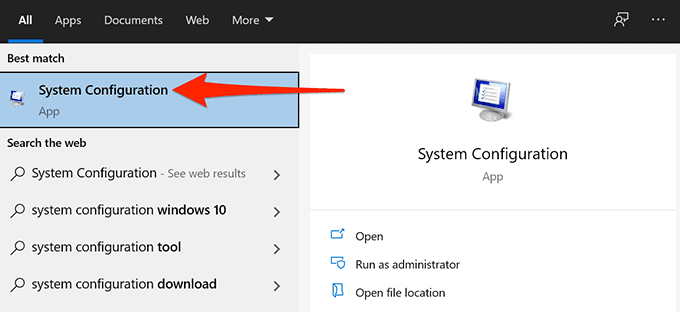
4. Cusbooneysii PC-gaaga
Waa inaad had iyo jeer rakibtaa cusboonaysiinta Windows-ka ee ugu dambeysay(install the latest Windows updates) isla marka ay diyaar noqdaan sababtoo ah waxay rakibaan hagaajinta cayayaanka si ay u wanaajiyaan waxqabadka waxayna hagaajin karaan dhibaatada isticmaalka diskkaaga.
Raac tillaabooyinkan si aad u cusboonaysiiso Windows 10 PC-gaaga:
- Fur abka Settings adigoo riixaya (Settings)Windows + I kiiboodhka.
- Hoos ka dooro Cusboonaysiinta & Amniga(Update & Security) .

- Ka dooro Cusboonaysiinta Windows(Windows Update) dhanka bidix.
- Dooro badhanka Check for updates .

- Sug (Wait)Windows si aad u hesho cusboonaysiin cusub oo aad ku rakibto cusboonaysiinta la heli karo.
Dib u bilow kombayutarkaga(Reboot) si aad u hubiso in cusboonaysiinta cusub ee la rakibay ay si sax ah u shaqeyso.
5. Dami Defragmentation Disk-ga la qorsheeyay(Disk Defragmentation)
Haddii Windows 10 ay muujiso 100% isticmaalka diskka waqtiyo gaar ah, defragmentation disk-(disk defragmentation) ga la qorsheeyay ayaa noqon karta sababta. Tani waa sababta oo ah hawsha defragment waxay si toos ah u socotaa waqtiyada jadwalka waxayna isticmaashaa meel disk badan.
Demi jajabinta saxanka la qorsheeyay oo arag haddii ay taasi xallinayso dhibaatadaada.
Had iyo jeer waxaad gacanta ku wadi kartaa hawsha(manually run a defragment task) defragment adoo isticmaalaya utility defrag.
- Fur menu-ka Start oo raadi Defragment and Optimize Drives . Dooro natiijada ugu horeysa.

- Dooro badhanka Settings ka beddel(Change settings) ee daaqadda Hagaajin Drives .(Optimize Drives)

- Ha doorin orodka jadwal (lagu talinayo)(Run on a schedule (recommended)) sanduuqa, oo ka dooro OK xagga hoose.

Mustaqbalka, haddii aad u baahan tahay inaad defragto saxankaaga, dooro batoonka Hagaajin(Optimize) ee utility kore. Tani waxay waddaa hawsha kala-jajabinta gacanta.
6. Tirtir faylalka ku meel gaadhka ah
Qaar badan oo Windows 10 ah qaababka iyo abka la rakibay waxay abuuraan faylal ku meel gaar ah oo aan u baahnayn in la xafido. Waxaad nadiifin kartaa faylashaada ku meel gaadhka ah(clear your temporary files) adigoo isticmaalaya tillaabooyinka soo socda si aad u aragto haddii taasi hagaajinayso 100% dhibaatada isticmaalka diskka.
- Riix Windows + R kumbuyuutarka si aad u furto sanduuqa Run .
- Ku qor %temp% Run oo guji OK si aad u furto galka ku meel gaadhka ah.
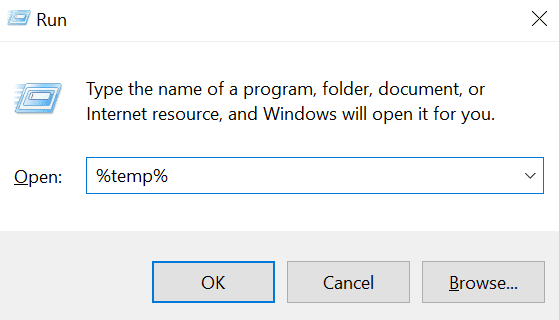
- Riix Ctrl + A si aad u doorato dhammaan faylasha ku jira galka.
- Midig ku dhufo hal fayl oo dooro Delete . Tani waxay tirtirtaa dhammaan faylashaada ku meel gaarka ah.

- Tag desktop-ka, midig-guji astaanta dib u warshadaynta, oo dooro dib u (Recycle Bin)warshadaynta madhan(Empty Recycle Bin) .
- Dib u bilaw PC gaaga
Tani waa, rajo ahaan, inay hagaajiso dhibaatada.
7. Hagaajinta faylalka musuqmaasuqa
Faylka nidaamka qallafsan wuxuu sababi karaa isticmaalka diskka inuu ku dhufto 100%. Si kastaba ha ahaatee, Windows 10 waxay leedahay qalab ku dhex jira oo lagu hagaajiyo faylashaas. Waxaad raaci kartaa tillaabooyinka hoose si aad si fudud ugu socodsiiso amarka si aad awood ugu yeelato qalabkan.
- Gal menu-ka Start , ka raadi Command Prompt , oo ka dooro Orod sida maamulaha(Run as administrator) dhanka midig.

- Dooro Haa(Yes) isla markiiba Xakamaynta Koontada Isticmaalaha .(User Account Control)
- Ku qor sfc /scannow daaqada Command Prompt , oo tabo Gelida(Enter) :

- Daaqadaha ayaa muujinaya horumarka toosan ee hagaajinta shaashaddaada.
Sug(Wait) habka si uu u dhammeeyo iyo haddii tani aysan daryeelin arrinta u gudub tillaabooyinka hoose.
8. Samee Scan Security
Mid ka mid ah sababaha suurtogalka ah ee kombayutarkaagu u muujinayo 100% isticmaalka diskka ayaa ah in kombuyutarkaagu laga yaabo in uu ku dhaco fayras ama malware(your PC may be infected with a virus or malware) . Waxaad ku socon kartaa Windows 10 barnaamijka ka hortaga ee ku dhex dhisan si aad u hesho ugana saarto faylal kasta oo xaasidnimo leh kombayutarkaga adigoo raacaya tillaabooyinka hoose.
- Fur menu-ka Start , raadi Amniga Windows(Windows Security) , oo dooro natiijada ugu horreysa.

- Dooro Virus & ka ilaalinta khatarta(Virus & threat protection) .
- Marka xigta dooro ikhtiyaarada Sawirka(Scan options) .
- Dooro ikhtiyaarka iskaanka buuxa(Full scan) , oo dooro Scan hadda(Scan now) xagga hoose.

Sug(Wait) barnaamijka antivirus si uu u helo oo uga saaro fayrasyada iyo malware-ka kombiyuutarkaaga, taas oo rajeynaysa in ay xalliso arrinta.
9. Wax ka beddel Doorashooyinka Tamarta
Isticmaalayaasha qaarkood waxay soo sheegaan in beddelka qorshaha tamarta uu hagaajin karo 100% dhibaatada isticmaalka diskka Windows 10 .
- Fur menu-ka Start , raadi Control Panel , oo dooro natiijada ugu horreysa.
- Beddel muuqaalka adigoo(View by) dejinaya geeska kore ee midig qaybta(Category) .
- Dooro Nidaamka iyo Amniga(System and Security) .
- Shaasha xigta ka dooro Power Options .
- Aqoonso qorshahaaga koronto ee hadda la doortay oo guji Beddel jaangooyada qorshaha ee(Change plan settings ) ku xiga.
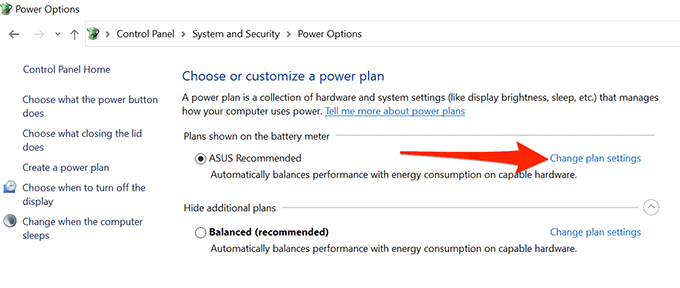
- Dooro Beddel awooda horumarsan(Change advanced power settings) .

7. Guji liiska hoos-u-dhaca ee xagga sare oo wareeg ku dhex mara xulashooyinka kale ee PC-ga oo u dhexeeya xulasho kasta. Tusaale ahaan, haddii menu-kani uu yahay mid dheellitiran(Balanced ) sida xulashada hadda, u beddel mid ka mid ah xulashooyinka kale ee la heli karo. Hoos ka dooro Codso(Apply) ama OK si aad u badbaadiso isbedeladaada. Dib u kici PC

8. Haddii tani ay xallin weydo dhibaatada, ku celi tillaabada 7(Step 7) ikhtiyaarrada kale ee jira.
Mar walba dib ayaad u noqon kartaa oo dooran kartaa qorshaha tamarta ee asalka ah haddii tani aysan hagaajin dhibaatada oo isku day tillaabooyinka hoos ku xusan ee xiga.
10. Beddel Google Chrome Options
Haddii aad isticmaasho Google Chrome , waxa jira options in this browser that can cause your disk usage to reach 100% . Dami fursadahan oo arag haddii ay tani xallinayso dhibaatadaada.
- Ku billow Google Chrome PC gaaga
- Dooro liiska saddexda dhibcood ee tooska ah ee ku yaal geeska sare ee midig.
- Dooro Settings .
- Kordhi liiska sare(Advanced) ee bidixda, oo ka dooro System ka menu balaariyay.
- Demi Ku wad socodsiinta abka gadaal marka Google Chrome ku xidhmo(Continue running background apps when Google Chrome is closed) midig.

- Ka dooro Sirnimada iyo amniga(Privacy and security) dhinaca bidix, oo dooro Kukiyada iyo xogta kale ee goobta(Cookies and other site data) dhanka midig.
- Hoos u dhaadhac oo jooji boggaga hore u soo shubista si aad degdeg ugu baadho oo u baadho(Preload pages for faster browsing and searching) .

Mar walba waxaad dib u dami kartaa fursadaha haddii tani ay xallin weydo arrinta oo u gudub tallaabada xigta ee hoos ku xusan.
11. Demi Barnaamujkaaga Kahortagga Fayraska
Haddii aad wado barnaamij ka hortag ah oo dhinac saddexaad ah, waxa aad doonaysaa in aad hubiso in aanay taasi keenayn adiga oo si ku meel gaadh ah u curyaaminaya.
Sidoo kale, Windows 10 waxa ay la socotaa fayraska loo yaqaan Microsoft Defender Antivirus kaas oo qabta shaqo aad u fiican oo qabata malware-ka iyo spyware-ka, taas oo meesha ka saaraysa baahida barnaamij dhinac saddexaad ah meesha ugu horeysa.

12. Ku rakib Windows 10 nadiif ah
Haddii mid ka mid ah hababka kor ku xusan aysan shaqayn, meesha ugu dambeysa waa inaad nadiifiso ku rakib Windows 10(clean install Windows 10) kombiyuutarkaaga. Tani waxay meesha ka saaraysaa wax kasta oo PC-gaagu hadda haysto, waxayna ku rakibaysaa nooc cusub oo ah Windows 10 nidaamka hawlgalka.
Hubi(Make) inaad kaydiso faylashaada muhiimka ah ka hor intaadan taas samayn, ama waxaad ku dambayn doontaa inaad lumiso faylashaada.
Related posts
Hagaaji 100% Isticmaalka Disk-ga ee Maamulaha Hawsha gudaha Windows 10
Xallinta 100% Isticmaalka Disk-ga gudaha Windows 10
Hagaaji Isticmaalka Is-waafajinta Telemetry ee Microsoft ee Isticmaalka Disk-sare ee Windows 10
Hagaaji Isticmaalka Disk-ga Sare ee WSAPPX gudaha Windows 10
Ku hagaaji WaasMedicSVC.exe Isticmaalka Disk-ga Sare ee Windows 10
Sida loogu daro ama meesha looga saaro Kootada tab ee Drive Properties in Windows 10
Qaybta diiwaanka faylka waa qalad Disk aan la akhriyi karin gudaha Windows 10
Sida loo sameeyo Disk-ka dib-u-dejinta Password-ka gudaha Windows 10
Ku taxliil oo ku hagaaji booska diskkaaga DiskSavy ee Windows 10
Daar ama dami Kootada Disk-ga gudaha Windows 10
Sida loo hagaajiyo "iastordatasvc" Isticmaalka CPU sare ee Windows 10
Qaabdhismeedka Ururka Aaladda Isticmaalka Sare ee CPU gudaha Windows 10?
Galka Heerkulka buuxa wuxuu kiciyaa qaladka Space Space Windows 10
USB Disk Ejector wuxuu kuu ogolaanayaa inaad si dhakhso leh uga saarto qalabka USB Windows 10
15 siyaabood oo lagu xoreeyo booska Disk gudaha Windows 10
Sida loo yareeyo isticmaalka CPU ee Windows 10
Beddel Dejinta Xogta ogaanshaha iyo Isticmaalka gudaha Windows 10
Sida loo isticmaalo Nadiifinta Disk-ga gudaha Windows 10
U beddelo MBR una beddel GPT Disk-ga iyada oo aan xogtu lumin gudaha Windows 10
Hubi diskka iyo faylalka nidaamka gudaha Windows 8/10
